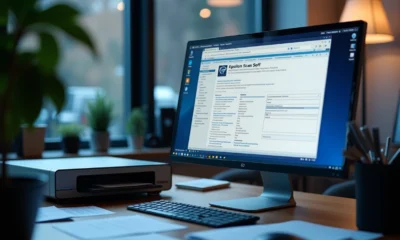Mise à jour de Windows 10 : passer de la version 20H2 à 21H2

Depuis quelques jours, Microsoft propose une nouvelle mise à jour pour Windows 10, permettant de passer de la version 20H2 à la 21H2. Cette transition apporte plusieurs améliorations notables en termes de sécurité, de performance et de fonctionnalités, rendant l’expérience utilisateur encore plus fluide et sécurisée.
Les utilisateurs peuvent s’attendre à des correctifs importants et à des optimisations qui faciliteront leur quotidien. Les entreprises, en particulier, bénéficieront de meilleures options de gestion des appareils et de sécurité renforcée, répondant ainsi aux besoins croissants en matière de protection des données.
A lire aussi : Protocole NordVPN : quel est le meilleur à utiliser pour votre sécurité en ligne ?
Plan de l'article
Présentation de Windows 10 21H2
Plusieurs nouveautés attendent les utilisateurs avec la mise à jour de Windows 10, passant de la version 20H2 à 21H2. Windows 10 21H2, aussi connu sous le nom de ‘November 2021 Update’, est disponible depuis le 10 novembre 2021 et constitue la 12ème mise à jour majeure de cet OS.
Lire également : Les avantages d'une sécurité mobile performante au quotidien
Caractéristiques de Windows 10 21H2
Windows 10 21H2 inclut des mises à jour mineures ainsi que des correctifs de bugs. Les utilisateurs bénéficieront de :
- Support du standard WPA3 H2E pour une sécurité Wi-Fi améliorée.
- Déploiement sans mot de passe grâce à Windows Hello Entreprise.
- Correction de la vulnérabilité PrintNightmare.
- Support de la computation GPU dans le Windows Subsystem for Linux (WSL).
- Outil PC Health Check pour vérifier la compatibilité avec Windows 11.
- Dossier Windows. old créé pour faciliter un éventuel retour à la version précédente.
Relations avec les versions précédentes
La mise à jour 21H2 succède directement aux versions 21H1, 20H2 et 2004. Elle se positionne en parallèle de Windows 11, offrant ainsi une alternative aux utilisateurs souhaitant rester sur Windows 10 tout en bénéficiant des dernières améliorations.
KB5003791 : Un Update clé
L’inclusion de l’update KB5003791 assure des optimisations pour la sécurité et la qualité du système d’exploitation. Ce patch est essentiel pour garantir la stabilité et la performance du système, en corrigeant des failles et en améliorant l’expérience utilisateur globale.
Cette mise à jour proposée par Microsoft promet de renforcer la sécurité et la fonctionnalité de Windows 10, tout en préparant le terrain pour une éventuelle migration vers Windows 11.
Préparer la mise à niveau de Windows 10
Avant de passer de la version 20H2 à 21H2, plusieurs étapes sont nécessaires pour garantir une transition fluide et sécurisée. Suivez ces recommandations pour éviter les mauvaises surprises.
Vérification des prérequis
Assurez-vous que votre système remplit les conditions minimales requises pour la mise à jour. Windows 10 21H2 nécessite une version antérieure stable et à jour. Utilisez des outils comme PC Health Check pour vérifier la compatibilité du matériel.
Sauvegarde des données
Avant toute mise à jour, sauvegardez vos données pour prévenir toute perte. Utilisez des logiciels spécialisés comme Macrium pour créer des images complètes de votre système. Conservez aussi une copie de vos fichiers importants sur un support externe.
Analyse antivirus et nettoyage
Pour éviter les conflits lors de l’installation, effectuez une analyse complète avec un logiciel antivirus tel que Malwarebytes. Supprimez les fichiers temporaires et inutiles pour libérer de l’espace sur votre disque dur.
- Vérifiez les mises à jour de pilotes et de logiciels.
- Désactivez temporairement les logiciels de sécurité pour faciliter l’installation.
Utilisation de Windows Update
La méthode la plus simple pour installer Windows 10 21H2 est via Windows Update. Accédez aux paramètres de mise à jour et de sécurité, puis cliquez sur ‘Rechercher des mises à jour’. Si la mise à jour est disponible, suivez les instructions à l’écran pour terminer l’installation.
Ces étapes, si elles sont suivies scrupuleusement, garantiront une mise à jour sans encombre de votre système d’exploitation.
Comment télécharger et installer Windows 10 21H2
Utilisation de Windows Update
Pour la majorité des utilisateurs, Windows Update reste la méthode la plus simple. Accédez aux paramètres de mise à jour et de sécurité, puis cliquez sur ‘Rechercher des mises à jour’. Si la mise à jour est disponible, suivez les instructions à l’écran pour compléter l’installation. Cette méthode garantit une mise à jour sans tracas et minimise les risques de perte de données.
Assistant mise à jour
Pour ceux qui préfèrent une approche plus manuelle, utilisez l’Assistant mise à jour. Téléchargez cet outil depuis le site officiel de Microsoft. Lancez-le, puis suivez les instructions pour mettre à jour votre système. Cette méthode est particulièrement utile si votre appareil n’affiche pas encore la mise à jour via Windows Update.
Outil création de média
L’Outil création de média offre une flexibilité supplémentaire. Téléchargez-le et créez un support d’installation sur une clé USB ou un DVD. Cette option est idéale pour les utilisateurs souhaitant effectuer une installation propre ou pour mettre à jour plusieurs appareils.
- Téléchargez l’Outil création de média depuis le site de Microsoft.
- Suivez les instructions pour créer le support d’installation.
ISO de Windows 10 21H2
Pour les experts, le fichier ISO de Windows 10 21H2 peut être téléchargé directement et utilisé pour une installation via une machine virtuelle ou un support physique. Cette méthode offre un contrôle total sur le processus d’installation et permet de personnaliser les options de déploiement.
La mise à jour vers Windows 10 21H2 est accessible via plusieurs canaux, chacun offrant ses propres avantages. Adoptez la méthode qui correspond le mieux à vos besoins et à votre niveau de compétence.

-
High-Techil y a 4 mois
Accès aux chaînes TNT via Mi TV Stick : méthodes et astuces
-
Informatiqueil y a 3 mois
Epsilon Scan Soft : tout savoir sur ce logiciel de numérisation
-
Informatiqueil y a 1 mois
Identifier le propriétaire d’un numéro 06: astuces et méthodes
-
Sécuritéil y a 1 mois
Comparatif des meilleurs logiciels de nettoyage gratuits en 2024